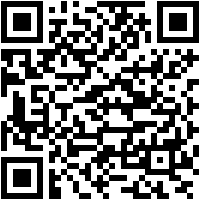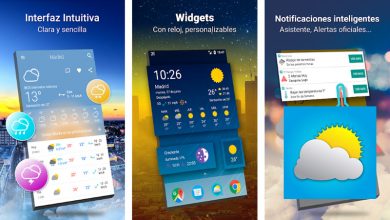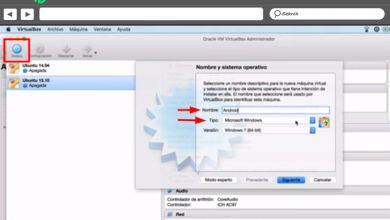Come usare WhatsApp Web sul tuo tablet Android o iPad iOS? Guida passo passo
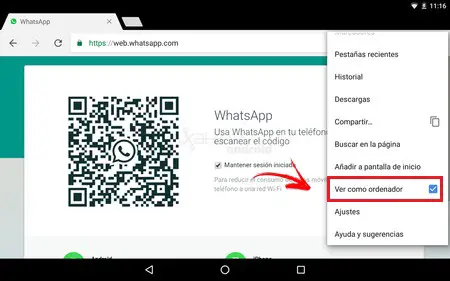
WhatsApp può essere considerato il servizio di messaggistica istantanea più utilizzato di tutti i tempi. Questo social network riesce ad accorciare le distanze tra le persone in modo che possano comunicare velocemente e direttamente. Tuttavia, per quanto possa sembrare incredibile, questo non è ufficiale su tutti i dispositivi. Su Android è un'applicazione importante che può essere utilizzata anche dal computer con la sua versione WhatsApp Web, ma su tablet e iPad non è ancora possibile acquistarlo, o almeno non dal Play Store o dall'Apple Store.
Per fortuna, ci sono alcuni "consigli" che possono essere messi in pratica per rendere fruibile questa famosa piattaforma su tablet Android o iPad iOS . Anche se la parola sembra complicata, la realtà è che eseguirli è estremamente semplice e chiunque può applicarli sui propri dispositivi senza problemi.
Se vuoi conoscere tutti i dettagli su come farlo, nell'articolo che ti presentiamo di seguito, ti forniremo una serie di passaggi per configuratore correctement Web WhatsApp . Allo stesso modo, ti mostreremo un'applicazione per rendere il suo utilizzo più comodo per te.
Passaggi per installare e configurare WhatsApp Web sul tuo tablet
Nonostante il fatto che questo dispositivo sia sul mercato da qualche tempo, gli sviluppatori si rifiutano ancora di supportare questa app. Tuttavia, possiamo ancora trarre vantaggio dall'esperienza utilizzando un metodo che ti presenteremo di seguito.
Utilizzare su tablet Android
Il sistema di messaggistica è sempre costantemente aggiornato, ma stranamente non ha mai permesso il fatto di avere una versione per tablet su Android. Come molti, devi sicuramente scegliere di usare l'opzione WhatsApp Web .
Bien che non ci sono estensioni in Google Play per installarlo, ci sono due modi per usarlo. Il primo è scarica manualmente in scaricando il file APK su da questo link . Va notato che non sarai in grado di aprire l'applicazione su due computer , cioè sul cellulare e sul tablet, in quanto devono essere utilizzati come linee diverse.
Il secondo modo è usare la sua versione desktop, in questo caso puoi usare la stessa linea per entrambi i computer, poiché il cliente lo autorizza. Per fare ciò, devi fare quanto segue:
- Apri il Browser Chrome sul tuo tablet e autorizza l'opzione "Mostra come computer". Questo può essere posizionato nella scheda "Opzioni" de celui - esso.
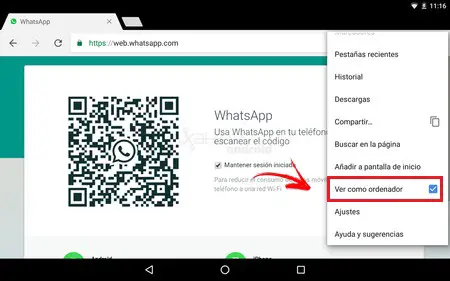
- Sarà quindi necessario accedere a Whatsapp.com dal web da questo indirizzo: web.whatsapp.com
- Quando entri nella pagina, devi andare sul tuo dispositivo mobile e accedere al servizio di messaggistica.
- Quindi premere "Menù" > "WhatsApp Web". Questo ti porterà a "Scansiona il codice", per questo devi andare sul browser del tuo tablet e scansionarlo.
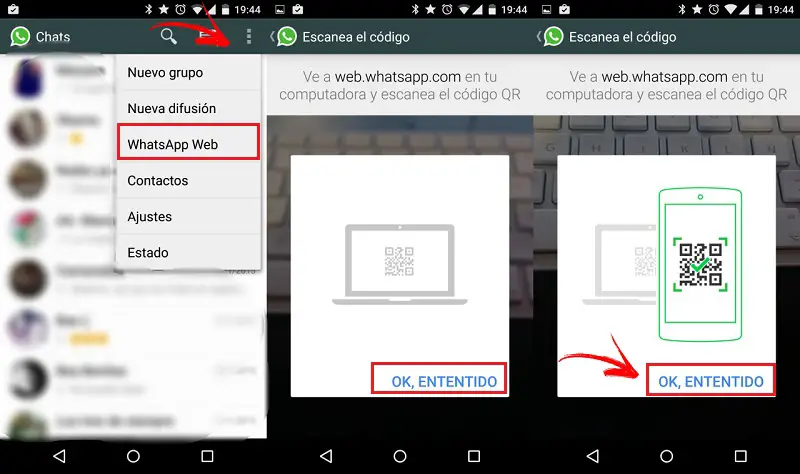
- Eseguendo il passaggio precedente, tutte le conversazioni sulla rete saranno sincronizzate con il tuo tablet e puoi usarlo senza alcun problema.
Applicazione per utilizzare WhatsApp Web per Android
A volte può essere un po' noioso dover entrare "Visualizza come computer" su ogni volta che vogliamo accedere all'applicazione perché il computer cambia configurazione e non ricorda che vogliamo vedere il web in questo modo.
È per questo motivo che esistono applicazioni per risolvere questo problema, una di queste Tablet Messenger , questo può essere trovato nel Google Play Store.

Un'app per tutti i tipi di tablet Android che ti aiuterà ad avere e sincronizzare più dispositivi messaggi su un'unica piattaforma, per poter visualizzare comodamente i tuoi messaggi senza dover utilizzare il browser.
“AGGIORNAMENTO ✅ Hai bisogno di chattare dal tuo tablet Android e iOS con Wassap e non sai come fare? ENTRA QUI e scopri come si fa passo dopo passo con questo ✅ FACILE e RAPIDO ✅ TUTORIAL »
I passaggi sono gli stessi che faremmo se volessimo connetterci al tuo sito web:
- Accedi a TabletMessenger con il tuo tablet e selezionare "WhatsApp" . Attendi che appaia il codice QR.
- aperto "WhatsApp" sul tuo dispositivo mobile, seleziona “Menu” > “WhatsApp Web”.
- Scansiona il codice sul tablet con la tua fotocamera mobile e voilà!
Usa su iOS iPad
Come per Android, uno dei difetti dell'Apple Store è che è disponibile solo per smartphone. Tuttavia, puoi utilizzarlo come nel caso precedente tramite il browser. Succede allo stesso modo, il dispositivo su cui hai installato il social network dovrai averlo vicino per potervi accedere quando necessario.
- Apri il browser Safari sul tuo iPad andando su web.whatsapp.com
- Questo ci porterà al pagina principale dell'applicazione di messaggistica.
- Il trucco è che per caricare correttamente la versione web del servizio di posta, è necessario inserire il Pulsante "Condividi" che appare proprio accanto alla barra degli indirizzi e clicca su « Versione desktop”.
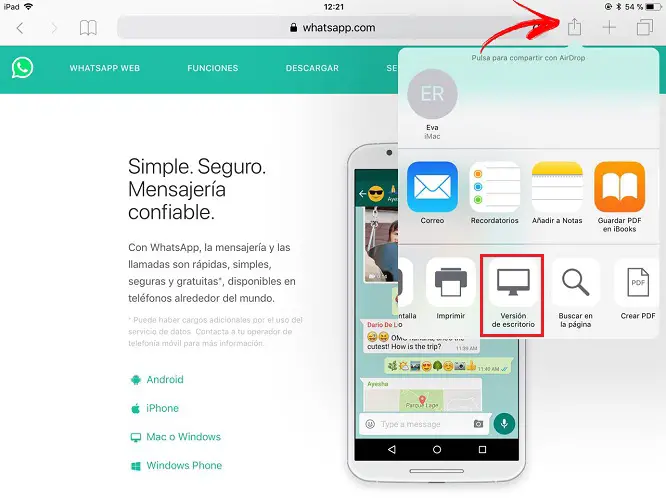
- Un altro modo per ottenere questa opzione è tocca sulla barra di ricerca e trascina il dito su e giù. Vedrai che si aprirà una sorta di menù dove dovrai selezionare "Versione desktop".
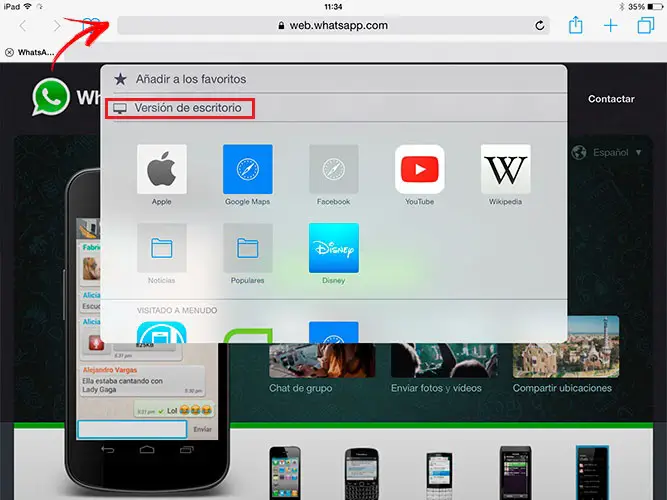
- Quindi dovrai accedere al social network "WhatsApp" in utilizzando il tuo dispositivo mobile.
- In questo devi cercare "Impostazioni" , quindi vai all'opzione "WhatsApp Web" in premendolo.
- Non resta che scansionare il "QR Code" che appare sulla pagina ufficiale. Una volta fatto, tutte le tue conversazioni saranno collegate.
Applicazione per usare WhatsApp Web su iOS
WhatsApp ha recentemente incorporato nuove funzioni, quindi spero che lo faccia Presto ci sarà una soluzione e quindi un aggiornamento che permetterà di utilizzare questa rete come dovrebbe su iPad . Il motivo principale per cui Mark Zuckerberg non farlo potrebbe essere la strategia di posta elettronica dell'azienda.
Per ora, un altro modo semplice e più comodo per farlo è tramite un'app. Chatta per WhatsApp, questa app è gratuita e funziona esattamente come la versione mobile nativa. Con esso puoi inviare e ricevere messaggi su tutti i dispositivi, iPad Mini, iPad Air o iPad Pro .
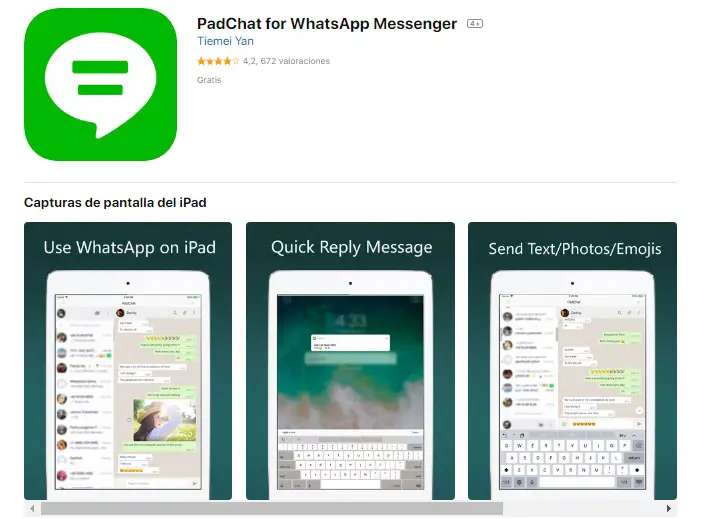
I passaggi sono gli stessi di come ci colleghiamo al web:
- Apri PadChat sul tuo iPad.
- Seleziona l'app "WhatsApp".
- Immettere il "Menù" rete dal tuo cellulare, quindi "WhatsApp Web" ed infine "Scansiona il codice QR".
- Scansiona il codice QR e hai finito.
Come ben sappiamo, ogni volta che lo facciamo dobbiamo tenere vicino il dispositivo su cui hai installato il social network, in modo che non presenti problemi quando si utilizza lo strumento nella versione desktop. Infatti, se il cellulare è troppo lontano, il segnale può andare perso e quindi disconnesso. La stessa cosa accade se il dispositivo viene spento o riavviato.
Fino a quando non aggiorneranno una versione che può essere scaricata espressamente per Tablet Android o iPad iOS, questo può essere un modo per usarlo e se funziona, perché non usarlo? Quindi è tempo che tu utilizzi tutti questi passaggi che ti lasciamo in modo che anche tu sia uno degli utenti che possono accedere in questo modo.
Se hai domande, lasciale nei commenti, ti risponderemo il prima possibile e sarà di grande aiuto anche per più membri della community. Grazie!